Ваш Цхромебоок понекад може не успевају да се повежу на Ви-Фи. Иако улазите тачну лозинку, онај који је радио на многим другим уређајима, ваш ЦхромеОС уређај може и даље да испушта чудно „Лоша лозинка” грешка. Хајде да истражимо зашто добијате ову грешку и како да је се решите.
Цхромебоок није успео да се повеже на мрежу, лоша лозинка
Проверите подешавања тастатуре и прегледајте као гост
Проверите подешавања тастатуре да бисте били сигурни да користите исправна подешавања језика. Проблеми са лозинком често настају због тога што подешавања језика тастатуре не одговарају физичкој тастатури. Поред тога, онемогућите Цапс Лоцк и проверите и грешке у куцању. Осигурати ваша тастатура ради исправно.
Неки корисници су предложили да прегледавање као гост неколико минута може помоћи у решавању проблема. Кликните на икону Време и изаберите Прегледајте као гост.
Успут, ако сте недавно променили лозинку за Ви-Фи, покушајте да се пријавите користећи своју стару лозинку. Ако не рестартујете рутер након промене лозинке за Ви-Фи, уређај можда неће узети у обзир промену лозинке.
Поново покрените свој мрежни уређај
Искључите Цхромебоок. Немојте једноставно затворити поклопац; морате потпуно искључити лаптоп. Затим искључите кабл за напајање рутера. Оставите оба уређаја искључена на један минут да бисте се ослободили снаге бува.
Затим прикључите рутер и сачекајте док се уређај потпуно не покрене. Ово може потрајати неколико минута. Након тога, укључите Цхромебоок и проверите да ли можете да се повежете на Ви-Фи.
Проверите подешавања рутера
Ако се проблем настави, идите на страницу за конфигурацију рутера и проверите подешавања.
- Инсталирајте најновије исправке фирмвера рутера да бисте решили проблеме са компатибилношћу.
- Ако користите двопојасни рутер (2,4 и 5 ГХз), користите другачији ССИД за сваки опсег. Проверите који канал вам највише одговара. Ако користите канал од 2,4 ГХз, подесите га на 1, 6 или 11. Други канали можда неће радити исправно.
- Подсетимо, 5ГХз обично има проблема да путује кроз дебеле зидове и подове.
- Претпоставимо да се налазите у земљи која није у САД и користите Цхромебоок који је произведен за тржиште САД. У том случају, канал вашег рутера можда неће бити компатибилан са вашим лаптопом. Цхромебоок-ови за америчко тржиште су обично ограничени на канале 1-11. Али требало би да будете у могућности да користите канале 12-14 у другим земљама.
- Идите на Ви-Фи безбедносна подешавања и подесите шифровање на ВПА2-ПСК са АЕС шифровањем.
- Онемогућите ТКИП, ВПС и ВММ/КоС.
- Промените своје сервере имена и користите Гоогле-ове подразумеване сервере: 8.8.8.8 и 8.8.4.4
- Онемогућите скривени ССИД. Одређени модели Цхромебоок-а можда неће успети да се повежу са скривеним ССИД мрежама.
Проверите да ли постоје сметње
Поред тога, искључите свој Ви-Фи екстендер или репетитор. Проверите да ли приметите побољшања. Затим привремено онемогућите опцију Блуетоотх. Не заборавите да искључите све друге уређаје користећи исту везу.
Ресетујте Цхромебоок хардвер
Извршите хард ресет и проверите да ли ово решење решава проблем. Имајте на уму да неке од датотека које се налазе у фасцикли Преузимања могу трајно нестати након ресетовања хардвера.
- Искључите Цхромебоок.
- притисните Освјежи и Снага дугмад у исто време.

- Наставите да притискате ова два тастера док се лаптоп не покрене.
- Затим отпустите Освјежи кључ.
- Проверите да ли и даље добијате грешке „Лоша лозинка“ када се повезујете на Ви-Фи.
Пређите на другу мрежу и ажурирајте Цхроме ОС
Уверите се да на свом уређају користите најновију верзију ЦхромеОС-а. Да бисте то урадили, повежите се на другу мрежу и проверите да ли постоје ажурирања.
- Покрените Цхромебоок.
- Затим кликните на Икона времена и идите на Подешавања.
- Изаберите О Цхроме ОС-у.

- Погоди Провери ажурирања опција.
- Сачекајте док Цхромебоок не преузме и инсталира најновија ажурирања софтвера.
Ако се ваш лаптоп повезује на другу мрежу без икаквих проблема, идите на следећи корак и ресетујте лозинку за Ви-Фи.
Ресетујте своју лозинку за Ви-Фи
Ако и даље не можете да се пријавите на своју примарну мрежу, покушајте да ресетујете лозинку за Ви-Фи. Идите на страницу за конфигурацију рутера и отворите Бежични одељак. Пратите упутства на екрану да бисте ресетовали лозинку. За више информација идите на страницу подршке произвођача рутера.
Не заборавите да поново покренете рутер и лаптоп након подешавања нове лозинке. Ако користите стари рутер, можда ћете морати набави нову.
Нека Ви-Фи буде укључен током спавања
Ако добијете грешку „Лоша лозинка“ након што се Цхромебоок пробуди из стања спавања, оставите Ви-Фи укључен током спавања. Да бисте то урадили, идите на Подешавања, и изаберите Напредно. Иди на Приватност и безбедност, и омогућите опцију која каже Нека ВиФи буде укључен током спавања.
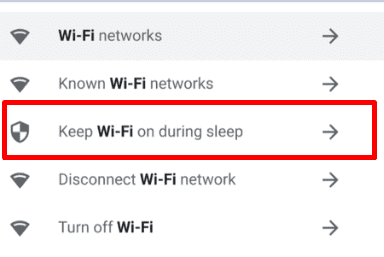
Не заборавите да поставите и своју водећу мрежу као своју жељену мрежу.
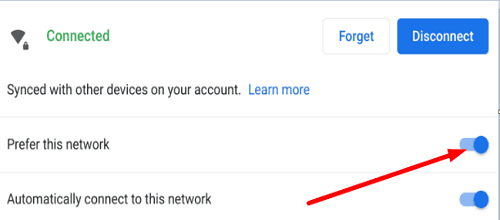
Контактирајте ИТ администратора или произвођача Цхромебоок-а
Проверите да ли ваш Цхромебоок може да се повеже на другу мрежу. Ако не можете нигде да будете онлајн, то може значити да је ваш проблем са везом узрокован Цхромебоок-ом. Обратите се произвођачу Цхромебоок-а за даљу помоћ.
Ако вашим ЦхромеОС уређајем управља школа или компанија, прво контактирајте свог ИТ администратора. Ваш лаптоп може бити ограничен само на одређене мреже.
Закључак
Ако ваш Цхромебоок приказује грешке „Лоша лозинка“, поново покрените рутер и проверите подешавања за Ви-Фи. Пребаците се на други Ви-Фи канал и проверите да ли приметите побољшања. Поред тога, проверите подешавања тастатуре и ресетујте хардвер Цхромебоок-а. Ако се грешка и даље јавља, ресетујте лозинку за Ви-Фи и контактирајте ИТ администратора или произвођача Цхромебоок-а.
Да ли сте успели да решите проблеме са Ви-Фи мрежом на Цхромебоок-у? Ако сте пронашли друге начине да поправите грешке „Лоша лозинка“ приликом повезивања на Ви-Фи, поделите своје идеје у коментарима испод.